Vi introducerar Windows 8: Den kompletta guiden om hur du använder People-appen
De flesta av våra webbkunniga läsare har sannolikt mer än en kontaktlista. Ett för varje e-postkonto, ett för varje socialt nätverkskonto och kanske ännu fler. Även om det kan verka som en prestation i denna digitala tidsålder, är det inte riktigt irriterande? Om du någonsin har försökt att maila en person bara för att upptäcka att deras adress är lagrad i en kontaktlista som du inte har tillgång till, då vet du att det inte är kul att ha dina kontakter utspridda. Windows 8 tog ett stort steg för att fixa saker. Vi introducerar appen People - ett enda gränssnitt för att samla alla dina separata kontakter från hela Internet . Denna app betyder att du har alla dina bekanta till hands. Läs vidare så visar jag hur du använder den.
Hur man startar People-appen
För att starta den här appen, eller för att starta en app för den delen, måste du komma till startskärmen i Windows (Start)8(Windows 8) . Om du inte vet var det är eller hur du kommer till det, läs den här artikeln innan du går vidare: Introduktion av Windows 8: Sju sätt att komma åt startskärmen(Introducing Windows 8: Seven Ways to Access the Start Screen) .
Väl där, leta efter den ljusa orange brickan...det är svårt att missa. Klicka(Click) eller tryck för att starta People .
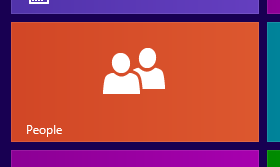
Hur man lägger till kontakter i People-appen(People App)
När du först öppnar People -appen kommer du att upptäcka att det inte är mycket att titta på.

För att få ut någonting från People -appen måste du lägga till kontakter. Ta en titt på dessa artiklar för mer information: Introduktion av Windows 8: Hur man lägger till och synkroniserar konton till People-appen(Introducing Windows 8: How to Add & Sync Accounts to the People App) och Introduktion av Windows 8: Hur man manuellt lägger till och redigerar kontakter i People(Introducing Windows 8: How to Manually Add and Edit Contacts in People) .

Nu när du har några kontakter att arbeta med kan du börja uppskatta vad People har att erbjuda.
Hur du sorterar(Sort) och hanterar(Manage) din kontaktlista(Contact)
Om din kontaktlista nu är lite ostyrig kan du upptäcka att du kommer att ha användning för Peoples inbyggda sorterings- och sökfunktioner.

Ta en titt på den här artikeln för att lära dig mer om hur du hanterar din kontaktlista: Så här sorterar och hanterar du kontakter i Windows 8 People-appen(How to Sort & Manage Contacts in the Windows 8 People App) .
Hur man har kul med människor
Även om People i grund och botten är en snygg kontaktlista, kommer du att upptäcka att den har mycket mer att erbjuda.

För att lära dig hur du använder den här appen för att komma i kontakt med vänner, se ditt Twitter- flöde eller Facebook -tidslinje eller till och med lägga upp uppdateringar för sociala nätverk, läs den här artikeln här: Hur man använder appen People för att hantera konton för sociala nätverk(How to Use the People App to Manage Social Networking Accounts) .
Hur man aktiverar People App Live Tile
Nu när du har konfigurerat din People -app och vet hur du använder den, vet du att det är ett spännande verktyg som är värt din uppmärksamhet. Tyvärr är standardbrickan tråkig och återspeglar inte det särskilt bra. Ta en titt på den här artikeln för att lära dig hur du aktiverar People's live-bricka, på det här sättet kan du se din väns bilder istället för en orange ruta: Vi introducerar Windows 8: Vad är brickorna? (Introducing Windows 8: What are the Tiles?).
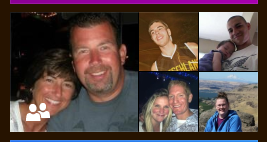
Om du fortfarande har problem med de grundläggande funktionerna i People -appen kan du överväga att ta en titt på den här artikeln för att lära dig mer om hur du arbetar med Windows 8 -appar i allmänhet: Introduktion av Windows 8: 7 tips för att arbeta med Appar(Introducing Windows 8: 7 Tips for Working with Apps) .
Slutsats
Tack vare Windows 8 People -appen kommer du aldrig att behöva hantera irritationen över att inte ha kontaktinformationen du behöver för en vän. När du vill skicka ett e-postmeddelande länkar fältet "Skicka"("Send") till den här appen så att du kan välja kontakter. När du vill konfigurera en händelse för din Kalender(Calendar) -app länkar den till People för att välja inbjudna och när du vill skicka ett snabbmeddelande med Meddelanden-(Messaging) appen länkar den till People . Varje gång du behöver kontaktinformation länkar dina appar tillbaka till denna enda kontaktförråd vilket gör ditt liv enklare.
Vad tycker du om den här nya People -appen? Känner du att bekvämligheten med en enda kontaktförråd är en bra funktion eller är du nervös över att ange din inloggningsinformation för alla dina konton på ett ställe? Låt oss veta vad du tycker nedan.
Related posts
Introduktion av Windows 8: Den kompletta guiden om hur du använder Mail-appen
Den kompletta guiden till väderappen i Windows 8 och 8.1
Vi introducerar Windows 8: Den kompletta guiden till kalenderappen
Vi introducerar Windows 8: Den kompletta guiden till Messaging-appen
Den kompletta guiden för att fästa allt på startskärmen i Windows 8.1
Så här tar du bort din webbhistorik och data från Internet Explorer-appen
2 sätt att ta bort People-ikonen från aktivitetsfältet i Windows 10 -
Hur man använder Windows USB/DVD Download Tool
Hur man ändrar språk i Firefox på Windows och Mac
Hur man surfar på webben med Internet Explorer 11-appen i Windows 8.1
Hur man sorterar och hanterar kontakter i Windows 8 People-appen
Hur man delar och synkroniserar innehåll i Windows 8.1:s läslista-app
5 sätt att dubbelklicka med ett enda klick i Windows
Hur man öppnar, avmonterar eller bifogar en VHD-fil permanent i Windows 10 -
Introduktion av Windows 8.1: Hur man använder Scan-appen för att skanna dokument
Den kompletta guiden för att fästa webbplatser med Internet Explorer
Hur du hanterar ditt Skype-konto från Skype för Windows-skrivbordsappen
Anpassningsguiden för Windows 8 för den traditionella PC-användaren
Remote Desktop App vs. TeamViewer Touch - Vilken är den bättre appen?
Så här börjar du använda Cortana i Windows 11 eller Windows 10 -
